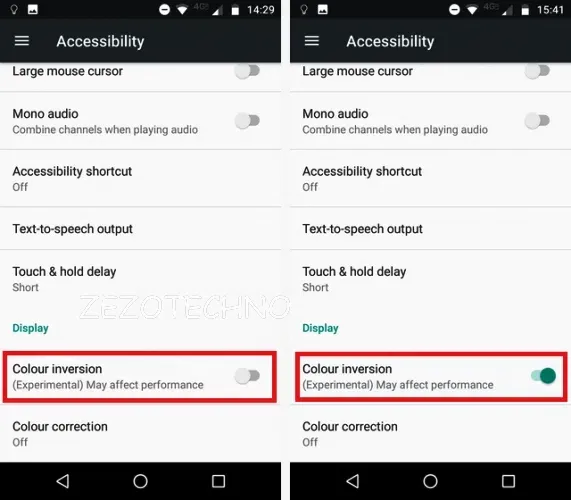6 إعدادات Android مفيدة قد لا تعرفها
 |
| 6 إعدادات مهمة جدا Android |
إذا كنت من مستخدمي Android لعدة سنوات ، فقد تعتقد أنك تعرف قائمة إعدادات Android من الداخل. بعد كل شيء ، لا توجد طريقة كنت قد أغفلت عن طريق الخطأ خيارًا مفيدًا ، أليس كذلك؟
6 إعدادات مهمة جدا في نظام أندرويد
لسوء الحظ ، ربما تكون قد أغفلت شيئًا. في هذه الأيام ، تعد قائمة إعدادات Android عبارة عن متاهة تحتوي الكثير من القوائم والقوائم الفرعية. من الصعب العثور على خيارات أكثر دقة.
ولكن أي من الإعدادات التي أغفلتها مفيدة ، وأيها يمكن أن تجعل هاتفك أكثر فاعلية؟ هيا نكتشف. (يجب التنويه أنه تعتمد على حسب الشركة المصنعة لجهازك حيث يمكن أن تكون هذه الإعدادات غير متوفرة .)
1. تكبير الشاشة
هل سبق لك أن صادفت خطًا صغيرًا حقًا أو صورة صغيرة أثناء تصفح الويب؟
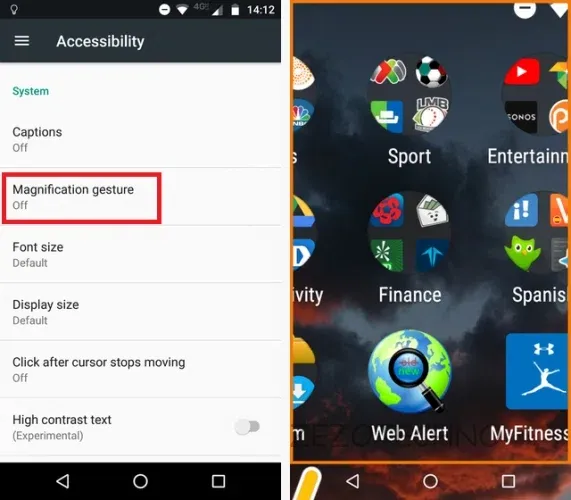 |
| تكبير الشاشة |
في جهازك على سطح المكتب يكون المتصفح من السهل التكبير وإلقاء نظرة عن قرب. حيث يوفر نظام Windows ونظام macOS مجموعة رائعة من أدوات الوصول .
إنها قصة مختلفة على الهاتف المحمول. تسمح لك بعض صفحات الويب باستخدام إيماءة القرص للتكبير ، بينما لا تتوافق صفحات أخرى مع هذه الميزة. كل هذا يتوقف على كيفية ترميز الموقع.
يقدم Android حلً .
- فتح إعدادات التطبيق والتنقل ل سهولة التصفح في النظام
- التكبير لفترة وحرك تبديل في نفس المنطقة.
- عند التمكين ، انقر ثلاث مرات على الشاشة لتكبير ، والتنقل عن طريق سحب إصبعين حول الشاشة.
- يمكنك ضبط مستوى التكبير بالضغط. انقر ثلاث مرات مرة أخرى للعودة إلى العرض القياسي.
بدلاً من ذلك ، انقر ثلاث مرات على الشاشة واستمر في الضغط بإصبعك لأسفل عند النقر الثالث. سيتم تكبير الشاشة مؤقتًا حتى تحرر إصبعك.
2. عكس ألوان الشاشة
تقدم قائمة إمكانية الوصول بعض الميزات المفيدة الأخرى التي سنلقي نظرة عليها. أولاً ، دعنا نتحقق من كيفية قلب ألوان شاشتك.
بالنسبة لشخص يعاني من إعاقة بصرية ، فهذا له مزايا واضحة. لكنها مفيدة أيضًا لأي شخص آخر.
فقط فكر ، كم مرة تمنيت أن يكون لتطبيق ما سمة "قاتمة" ؟ وكم مرة أعطيت لنفسك عيونًا مؤلمة لأنك استخدمت شاشة ساطعة في غرفة مظلمة؟ بالتأكيد ، هناك تطبيقات تابعة لجهات خارجية يمكنها تغيير درجة حرارة لون الشاشة ، ولكن هذا بديل أصلي سهل الاستخدام.
لعكس شاشة Android :
- اذهب إلى الإعدادات.
- وانتقل إلى إمكانية الوصول.
- العرض.
- انعكاس اللون .
- حرك تبديل في في موقف للبدء.
استخدام هذه الميزة له بعض المحاذير. أولاً ، قد لا يعمل جهازك بكفاءة. ثانيًا ، لا يوجد اختصار - سيتعين عليك الانتقال إلى قائمة الإعدادات في كل مرة تريد فيها تمكين أو تعطيل الانعكاس.
3. إضافة المزيد من خدمات الطباعة
من حين لآخر ، من المفيد أن تكون قادرًا على طباعة مستند من هاتفك الذكي. ربما نسيت حرفًا مهمًا أو تحتاج إلى إبراز نسخة من بطاقة هويتك.
 |
| إضافة المزيد من خدمات الطباعة |
لطالما كانت الطباعة السحابية من Google جزءًا من نظام التشغيل Android لفترة طويلة. ومع ذلك ، على الرغم من كونها ميزة طويلة الأجل ، إلا أن الخدمة لا تبدو قوية. غالبًا ما تفشل مهام الطباعة ، وإذا كنت تستخدم طابعة قديمة ، فإن إضافتها إلى التطبيق عملية شاقة.
لحسن الحظ ، يمكنك بسهولة إضافة المزيد من الطابعات إلى أجهزتك . تتوفر المكونات الإضافية من جميع الشركات المصنعة الرائدة للطابعات ، بما في ذلك HP و Brother و Canon و Xerox و Epson. هناك أيضًا عدد قليل من تطبيقات الطرف الثالث عبر الطابعات للاختيار من بينها.
لإضافة مكون إضافي للطابعة
- انتقل إلى الإعدادات .
- الطباعة> إضافة خدمة .
- ستظهر قائمة بجميع المكونات الإضافية . المتاحة. لإضافة واحد إلى هاتفك ،
- انقر فوق الرمز وانقر فوق تثبيت .
4. اجعل كلمات المرور مرئية
إذا اتبعت آداب الأمان المناسبة ، فيجب أن تكون كلمة مرورك طويلة ، وتستخدم مزيجًا من الأرقام والأحرف ، وتتضمن أحرفًا كبيرة وصغيرة ، وتستخدم بعض الأحرف الخاصة.
 |
| اجعل كلمات المرور مرئية |
على الورق ، هذا يبدو رائعًا. من الناحية العملية ، إنه أمر مزعج - خاصة على جهاز محمول. يستغرق إدخاله وقتًا طويلاً عند استخدام لوحة مفاتيح على الشاشة. والأسوأ من ذلك ، أنك لا تعرف حتى ما إذا كنت قد ارتكبت خطأ ؛ عادةً ما يحجب هاتفك كلمة مرورك باستخدام النجوم أو النقاط.
اقرأ أيضا : أندرويد Android 12 والتفاصيل المميزة
إذا وجدت أنه يتعين عليك إعادة إدخال كلمات المرور باستمرار بسبب الأخطاء الإملائية ، فقد يكون هذا الإعداد مناسبًا لك. سيكون تمكينه يجعل كلمة مرورك مرئية على الشاشة .
لجعل جميع كلمات السر الخاصة بك واضحة على الشاشة
- انتقل إلى إعدادات
- الأمن
- كلمات المرور
- جعل كلمات المرور مرئية وحرك تبديل في يوم الموقف.
تحذير: هذا الإعداد له آثار أمنية واضحة. إذا قمت بتمكينه ، فتأكد من عدم وجود أي شخص ينظر إلى كتفك عند استخدام الخدمات المصرفية عبر الإنترنت أو الخدمات الحساسة الأخرى.
5. تعيين دورة الفواتير الخاصة بك
إذا تجاوزت مخصصاتك في دورة الفواتير الخاصة بك ، فستضطر إما إلى الدفع مقابل إضافة باهظة الثمن لإبقائك على الإنترنت ، أو ستتلقى صدمة عند وصول فاتورتك.
 |
| اجعل كلمات المرور مرئية |
إذا قمت بتعيين دورة الفواتير الخاصة بك ، يمكنك مراقبة مقدار البيانات التي تستخدمها خلال فترة 30 يومًا وضبط استخدامك وفقًا لذلك.
لإعداد تاريخ الفاتورة
- انتقل إلى الإعدادات
- استخدام البيانات
- دورة الفوترة
- دورة الفوترة . في هذه القائمة ، يمكنك أيضًا اختيار ما إذا كنت ستتلقى تحذيرات عندما تقترب من الحد الخاص بك ، وحتى تعطيل بيانات الجوال تمامًا إذا تجاوزتها.
لمعرفة مقدار البيانات التي استخدمتها في فترة معينة ، انقر فوق استخدام بيانات الجوال . ستتمكن من رؤية رسم بياني أنيق يوضح لك الأيام التي كان استخدامك فيها خفيفًا أو ثقيلًا بشكل غير عادي.
إقرأ المزيد : كيف تحافظ على بطارية الجوال من خلال الوضع المظلم
6. المس مع الاستمرار التأخير
للإعداد النهائي ، نعود إلى قائمة إمكانية الوصول. هل تعلم أنه من الممكن تغيير مقدار الوقت الذي تحتاجه للضغط بإصبعك لأسفل أثناء "الضغط لفترة طويلة"؟
 |
| المس مع الاستمرار التأخير |
إذا كنت تجد نفسك كثيرًا في حاجة إلى الوصول إلى قائمة سياق النسخ واللصق ، فإن تعيين الوقت على أقصر خيار متاح يعد توفيرًا كبيرًا للوقت.
لتحديد اختيارك لنسخ واللصق
- افتح تطبيق الإعدادات
- وانتقل إلى إمكانية الوصول في النظام
- اللمس مع الاستمرار التأخير .
- يمكنك الاختيار من بين قصيرة ، متوسطة ، أو طويلة .
ما هي إعدادات Android الأخرى المفيدة؟
في هذه المقالة ، قدمنا لك ستة إعدادات Android قليلة الاستخدام وغير مقدرة على جهازك و اقرأ أيضا : أشياء بسيطة لتحسين هاتف Android.